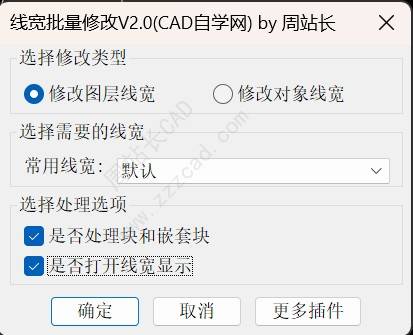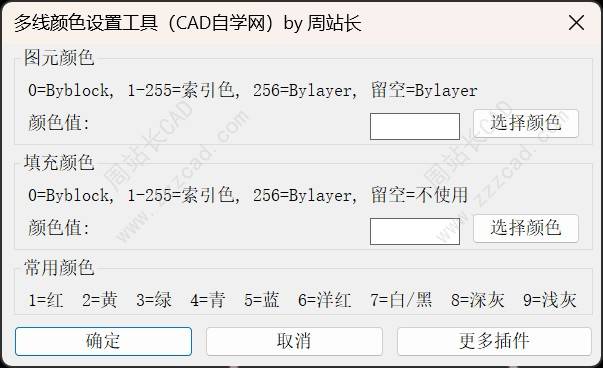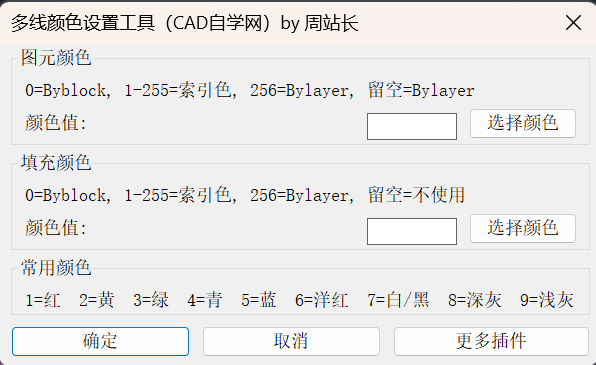-
excel表格和CAD表格互转教程
昨天分享了表格工具箱V2.0版本,很多用户给我反馈excel表格导入CAD,CAD表格导入excel太好用了,但是仅支持Microsoft Excel,不支持WPS,而且也不能同时安装两个,不然会被WPS自动劫持,我自己测试的时候都来回卸载安装WPS好几次,但我肯定要装WPS,毕竟我也是WPS大会员。 现在这些问题不用担心了,你可以只安装excel,也可以excel和wps同时安装,该插件支持ex…... 周站长
周站长- 0
- 0
- 286
-
CAD表格工具箱V2.0版使用教程
前面分享了表格工具箱1.0不少用户觉得比较实用,当时不管是excel表格导入CAD、CAD线条表格转Table表格还是CAD线条表格直接导出excel都不支持合并单元格,而且处理复杂表格效果不好,现在全面升级,具备处理复杂表格功能。 CAD表格工具箱V2.0版界面如下。 CAD表格工具箱V2.0版插件下载链接:点击下载 插件介绍:插件具备完善的表格生成、导入、转换和编辑,这次主要升级的就是导入和转…... 周站长
周站长- 1
- 0
- 460
-
CAD表格工具箱V2.0版下载
CAD表格工具箱V2.0版插件具备完善的表格生成、导入、转换和编辑,这次主要升级的就是导入和转换,大家最常用的功能。导入表格支持导入全部单元格和用户选定区域单元格、自动识别处理合并单元格等。线条表格转table表格支持直线、多段线、单行文字、多行文字等,自动识别表格结构合并单元格。线条表格导出到Excel支持直线、多段线、单行文字、多行文字等,而且自动清理多行文字格式代码,自动识别表格结构合并单元…... 周站长
周站长- 0
- 0
- 3.1k
-
CAD表格工具箱V1.0版使用教程
这是近期开发的插件列表: 第10个插件来了,CAD表格工具箱,集表格生成、转换与编辑一体,插件界面如下。 CAD表格工具箱V1.0版下载链接:点击下载 先简单介绍下功能吧。 表格工具箱 V1.0 是一款专为AutoCAD用户打造的一站式表格处理解决方案。它解决了CAD原生表格功能操作繁琐、与Excel交互困难以及“线条假表格”难以编辑的痛点。 该插件集成了表格生成、Excel数据导入、假表格(线条…... 周站长
周站长- 0
- 2
- 2.1k
-
CAD表格工具箱V1.0版下载
表格工具箱 V1.0 是一款专为AutoCAD用户打造的一站式表格处理解决方案。它解决了CAD原生表格功能操作繁琐、与Excel交互困难以及“线条假表格”难以编辑的痛点。该插件集成了表格生成、Excel数据导入、假表格(线条)与真表格(Table)互转、以及格式快速调整等核心功能,极大地提升了工程制图中的数据处理效率。... 周站长
周站长- 0
- 0
- 1.1k
-
如何批量修改CAD对象和图层线宽(支持块和嵌套块)
前面分享了一个CAD线宽修改工具,有用户问我,周站长,能不能让他支持处理块和嵌套啊,现在已经升级了2.0版本,支持处理块和嵌套块内对象,而且支持一键勾选显示线宽,插件界面如图。 本插件是一款专为提升绘图标准化效率设计的实用工具。它具备灵活的双重修改模式,既支持批量调整选中对象所在的图层线宽,也能直接修改对象实体线宽。其核心优势在于强大的深层处理能力,能够穿透图块定义,递归遍历并修改多层嵌套块内部的…... 周站长
周站长- 0
- 0
- 88
-
如何修改CAD多线图元颜色和填充颜色?
鉴于前面开发CAD底图处理插件,需要修改多线颜色和透明度,由于多线颜色修改的特殊性,加上很多用户说多线颜色修改很实用,就把这个功能单独提取出来了,支持块和嵌套块内多线颜色修改,界面如下。 比如下图这些多线有图元颜色和填充颜色。 要修改这些颜色非常麻烦,几乎不可能,因为多线样式一旦使用就无法修改。 基于此开发了此插件。 CAD多线颜色设置工具插件:点击下载 下面我们来看下如何使用吧。 AP加载插件。…... 周站长
周站长- 0
- 0
- 135
-
CAD多线颜色修改插件下载
CAD多线颜色修改插件下载,由于多线样式一旦被使用就无法更改图元颜色和填充颜色,故推出此插件,支持批量更改多线图元和填充颜色,支持块和嵌套块内多线对象。... 周站长
周站长- 0
- 0
- 597
-
CAD底图处理插件V4.0版使用教程
前面写的一个CAD底图处理插件非常受欢迎,时隔近一个月,结合大家的需求,再次更新,新版界面如下: CAD底图处理插件V4.0版下载链接:点击下载 前三版分享的教程这些就不再说了,总之该插件是一个专业的底图快速设置颜色和透明度的插件,集成自动将真彩色转索引色和清理多行文字颜色格式功能,支持AutoCAD所有对象处理,包括单行文字、多行文字、标注、引线、多重引线、多线、属性等,另外新增天正一键转T3、…... 周站长
周站长- 0
- 1
- 725
-
CAD底图处理插件V4.0版下载
CAD底图处理插件V4.0版是一个专业的底图快速设置颜色和透明度的插件,集成自动将真彩色转索引色和清理多行文字颜色格式功能,支持AutoCAD所有对象处理,包括单行文字、多行文字、标注、引线、多重引线、多线、属性等,另外新增天正一键转T3、一键成块、多线颜色和透明度处理。... 周站长
周站长- 0
- 2
- 1.9k
通用插件
幸运之星正在降临...
点击领取今天的签到奖励!
恭喜!您今天获得了{{mission.data.mission.credit}}积分
我的优惠劵
-
¥优惠劵使用时效:无法使用使用时效:
之前
使用时效:永久有效优惠劵ID:×
没有优惠劵可用!